-
Инструменты
Инструменты
Модуль бронированияУвеличивайте продажи сайта с TL: Booking EngineСистема управленияУправляйте бронями в TL: WebPMSМенеджер каналовПовышайте загрузку с TL: Channel Manager
- Цены Цены
- Полезное Полезное
База знанийСформулируйте вопрос, например, «какие тарифы можно создать»Разделы и статьиИнструкции для администратора
Как администратор видит личный кабинет TravelLine
Администратор гостиницы — это специалист, который отвечает за размещение гостей и их комфортное пребывание в отеле.
Администратор занимается встречей и заселением гостей, консультирует их по услугам отеля, расчетами, подготовкой отчета о проживающих для сотрудников других служб, организует доставку багажа, передает запросы гостей в службу горничных и другие отделы. Помимо этого, в небольших отелях администратор также консультирует по телефону потенциальных гостей о наличии свободных номеров на нужную дату, рекомендует наиболее оптимальный вариант для размещения с детьми, осуществляет бронирование номеров и в целом консультирует о правилах и условиях проживания в отеле.
В личном кабинете TravelLine вы можете создать пользователя с правами администратора. Какие разделы личного кабинета видит пользователь:
1. Доступность номеров.2. Отчеты по броням.
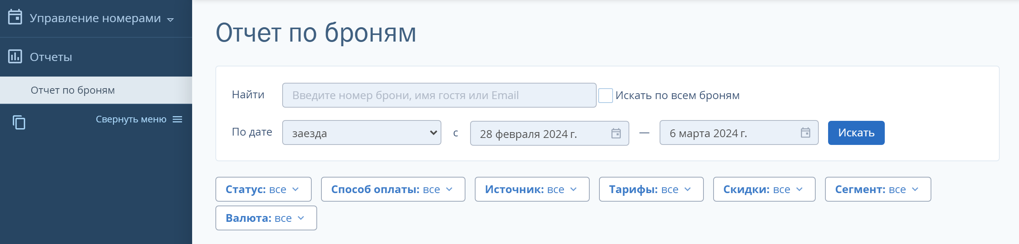
Если вы работаете с шахматкой TL: WebPMS, пользователь имеет доступ к следующим разделам:
1. Доступ к шахматке броней.
На шахматке администратор может вносить изменения в бронирования. Администратор не может: создавать бронирования на прошедшие даты, отменять заселенные брони, отменять заселение и выселение, изменять выселенные брони.2. Раздел «Служба приема».
3. Доступ к отчетам общего назначения.
4. Раздел «Заметки и указания».
5. Раздел «Обслуживание номеров».
6. Раздел «Профили гостей».
7. Раздел «Справочник компаний».
8. Раздел «Финансовый учет» — администратор может создать приход или расход без просмотра статистики, видит только свои операции.
9. Раздел «Кассы» — администратор может открыть или закрыть смену, но не может создавать или удалять кассира.
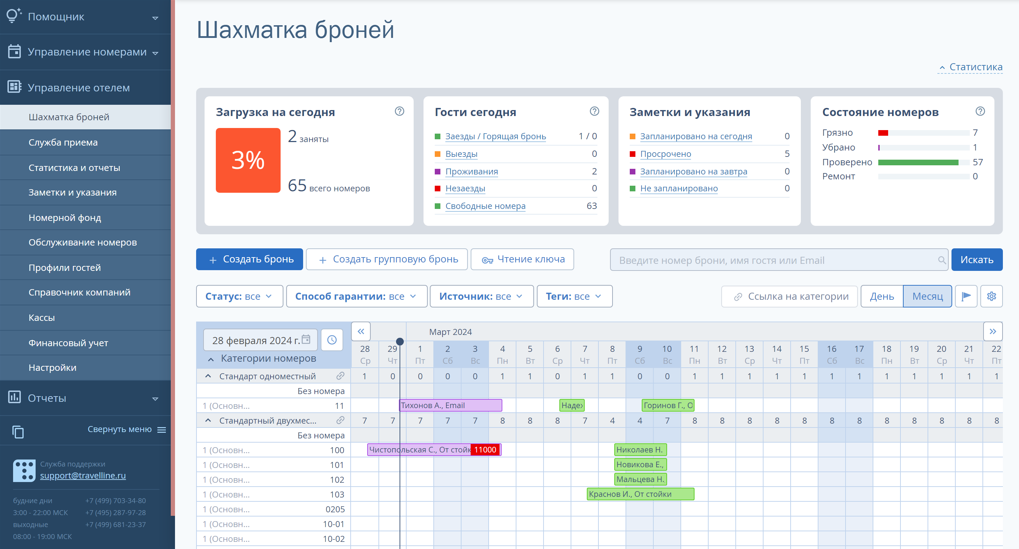
У администратора отсутствует доступ:
1. К статистическим отчетам.2. К разделу «Номерной фонд».
3. К разделу «Настройки».
Как добавить доступ администратору в другие разделы
Для предоставления доступа в другие разделы или увеличению функциональности на шахматке, обратитесь в техническую поддержку TravelLine на почту support@travelline.ru с почты пользователя, у которого есть доступ в Портал клиента. В запросе укажите ID объекта, логин пользователя и в каком разделе расширить права пользователю или предоставить доступ. Или измените уровень доступа пользователя самостоятельно по инструкции «Как изменить уровень доступа пользователя личным кабинетом TravelLine».
Инструкции для администратора
Мы подготовили список полезных статей, которые помогут администратору в работе.
Работа с доступностью номеров
В разделе «Доступность номеров» администратор может управлять онлайн-продажами отеля: например, закрыть категории номеров для продажи или изменить количество доступных номеров. Новая информация отразится в модуле бронирования и в каналах продаж.
Как управлять доступностью номеров при работе с шахматкой TL: WebPMS
Как закрыть или открыть продажи через мобильное приложение TL Extranet
Отчет по броням
В отчете по броням администратор может получить полную информацию о брони: ФИО и контакты гостя, дата заезда или выезда, тариф и т.д. В отчете есть информация о количестве активных и отмененных броней, броней из каналов продаж и сайта — и другие варианты, которые настраиваются с помощью фильтров. Кроме просмотра, в этом разделе можно управлять бронями: изменить даты, тариф, отменить бронь и т.д., если вы пока не работаете с шахматкой TL: WebPMS. Эти действия рассмотрены в перечисленных ниже статьях.
Работа с бронированиями в шахматке
Шахматка — это календарь броней отеля и основной инструмент работы администратора. В шахматке происходит заселение и выселение гостей, фиксирование дополнительных услуг и оплаты от гостя. Еще раз обратим внимание, что на шахматке администратор с обычными правами доступа видит брони и может вносить изменения в брони на будущий период или не заселенные, однако не может создавать, менять или отменять брони на прошедшие периоды или заселенные.
Как работать с бронью в шахматке в мобильном приложении TL Extranet
Как отправить ссылку на бронирование номера в мобильном приложении TL Extranet
Работа со счетами и платежами
Шахматка автоматически формирует счет в брони. Одной из важных задач администратора является своевременное фиксирование в шахматке оплаты или возврата по брони.
Работа с кассой
Шахматка поддерживает интеграцию с ККМ — кассой, — что позволяет печатать чеки по операциям сразу из брони в шахматке. Как настроить интеграцию с кассой мы рассказали в статье «Как настроить интеграцию с ККМ».
Администратор при принятии оплаты или проведения возврата сталкивается с необходимостью печатать чеки по этим операциям. Иногда возникают вопросы, как открыть смену или какой чек будет напечатан в той или иной ситуации, и мы ответили на эти вопросы в статьях:Как напечатать закрывающий чек для бронирований с предоплатой через Комфорт Букинг
Как напечатать закрывающий чек для бронирований из Яндекс Путешествий
Заметки
В шахматке TL: WebPMS администратор имеет возможность добавлять памятки для работы в виде заметок, как общих — например, напоминание о чем-либо, — так и специфические указания для конкретной брони.
Обслуживание номеров
Модуль «Обслуживание номеров» помогает ежедневно обновлять информацию о состоянии номеров и организовывать уборку. Номера, требующие уборки, отмечаются статусом «Грязно». Уборку могут отмечать горничные, администраторы и управляющие, и статусы синхронизируются в шахматке и в разделе «Обслуживание номеров».
В базовом модуле есть три статуса: «Требует уборки», «Убран» и «Проверен». При выселении гостя номер автоматически становится грязным, остальные статусы проставляются вручную.Расширенный модуль предлагает больше возможностей для настройки уборок. Например, пользователь может назначить внеплановую уборку по запросу гостя, и эта информация будет доступна службе горничных.
Подробности о работе с модулем можно найти в статьях:
Профили гостей
Профили гостей — это раздел, где можно посмотреть информацию о гостях, которые когда-либо проживали в отеле: ФИО, контактные данные, брони, уровень лояльности и т.д.
Постановка гостей на миграционный учет
В соответствии с законодательством РФ, необходимо каждый день предоставлять в МВД сведения о проживающих гостях.
В шахматке TL:WebPMS в брони автоматически формируется анкета гостя, куда выгружается информация о госте, что экономит время на ручное заполнение анкеты.
Если вы уже работаете с модулем миграционного учета TravelLine, процесс работы с анкетами становится еще удобнее: модуль собирает все анкеты в одном месте, а также подскажет, какая анкета и почему не пройдет проверку — благодаря подсказкам, можно скорректировать данные гостя. Затем отелю останется только выгрузить готовый файл в программу отправки данных в МВД.
Обратите внимание: для того, чтобы администратор получил доступ в модуль миграционного учета, направьте письмо в техническую поддержку TravelLine на почту support@travelline.ru с почты пользователя, у которого есть доступ в Портал клиента. В запросе укажите ID объекта, логин пользователя и в каком разделе расширить права пользователю или предоставить доступ.ИнструментыРазработка сайтовЦены и акцииКомпанияПолезные материалы

